
时间:2021-03-28 11:09:42 来源:www.win10xitong.com 作者:win10
网友抱怨说他的电脑不知道是不是买到假货了,总是要出win10玩帝国时代3调全屏解决方法的故障,确实这个win10玩帝国时代3调全屏解决方法的问题对于很多用户来说比较少见,遇到了就不知道如何解决。别着急,我们自己就可以处理掉win10玩帝国时代3调全屏解决方法的问题,小编先给大伙说说简单的措施:1、点击开始,在windows系统中打开"控制面板"。2、在控制面板中点击"程序和功能"就很轻易的把这个问题解决了。不明白的话也没关系,下面还有更详细的win10玩帝国时代3调全屏解决方法的详尽解决手法。
小编推荐下载:win10纯净版
Win10玩帝国时代3键全屏解决方案:
方法1:
右键单击帝国时代3,切换到“兼容性”,将兼容模式更改为“win7”,最后选中“以管理员身份运行此程序”。
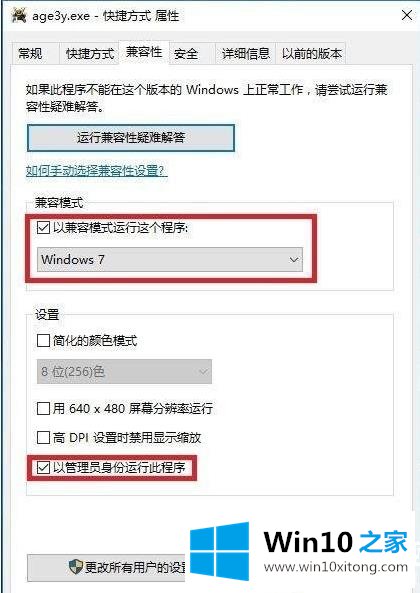
方法2:
1.单击开始打开windows系统中的“控制面板”。
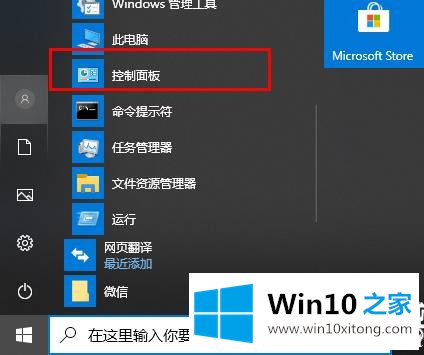
2.单击控制面板中的“程序和功能”。
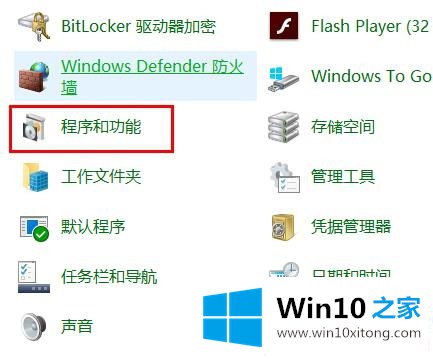
3.单击左侧的“启用和关闭窗口功能”。
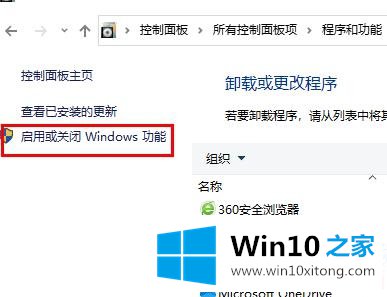
4.找到“旧组件”,单击并检查“直接播放”,然后单击“确定”。
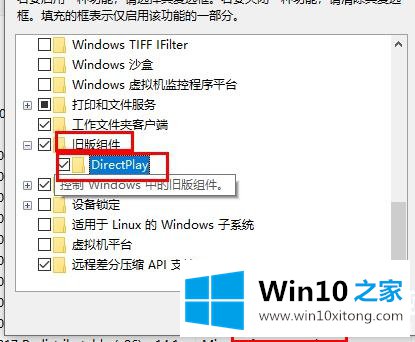
5.完成后,重启电脑,重新登录游戏。
以上是win10 home带来的win10玩帝国时代3键全屏方法。想了解更多问题,请收藏win10首页~
好了,关于win10玩帝国时代3调全屏解决方法的详尽解决手法就是上面的内容了。各位的问题不知道有没有得到解决呢?如果你还有别的windows系统相关的问题,可以继续在本站查找阅读。